¿Cómo crear un servidor de Minecraft en Aternos?
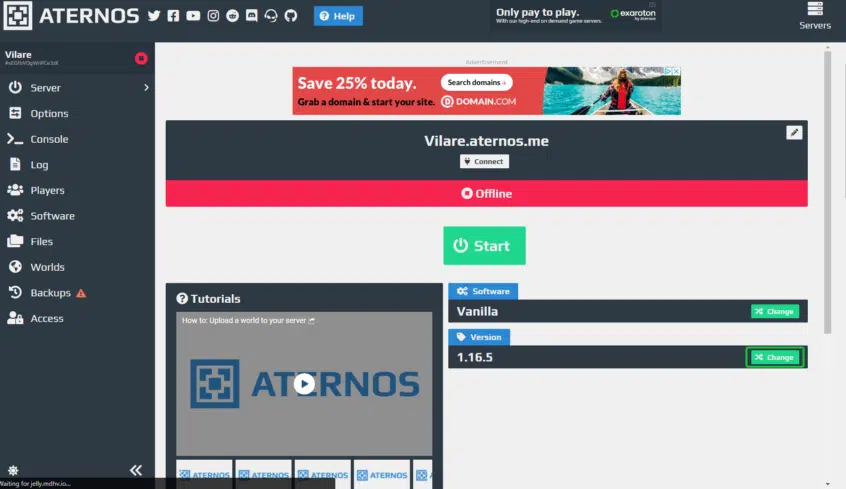
En este tutorial te diremos cómo crear un servidor de Minecraft en Aternos. Este es uno de los videojuegos más populares en la actualidad, pero jugarlo solo es increíblemente aburrido. En consecuencia, necesitarás un servidor para conectarte a internet si quieres jugar Minecraft con otros.
La ventaja es que múltiples personas pueden iniciar sesión y jugar en este servidor central. A pesar de ello, existen numerosos factores a tener en cuenta si decides crear tu propio servidor de Minecraft.
Es decir, tienes que considerar muchos aspectos, incluyendo el hardware necesario, la configuración del servidor, la seguridad, el mantenimiento y las actualizaciones.
Requisitos para crear tu propio servidor de Minecraft
El hardware del servidor debe ser lo suficientemente poderoso para manejar a todos los usuarios cuando hay varios jugadores conectados desde diferentes partes del mundo. Ten en cuenta que tu ordenador se retrasará si alojas un servidor en él, ya que muchos de sus recursos se agotarán rápidamente.
Además, deberás configurar el reenvío de puertos y divulgar tu IP a otros jugadores. Esto podría ser un inconveniente si se lanza un ataque DDoS contra tu red doméstica.
En este sentido, antes de crear un servidor de Minecraft por tu cuenta, es fundamental que te asegures de que tu equipo cumple con los siguientes requisitos:
- Procesador de 2.8GHz o superior.
- 6GB de memoria RAM, si ejecutas el servidor y el juego en tu propio ordenador.
- 1GB de memoria RAM si utilizas un servicio de alojamiento web para alojar tu servidor.
- Protección contra ataques DDoS.
- Alta velocidad de conexión.
- Copia de seguridad automática.
Pasos para crear un servidor de Minecraft en Aternos
Aunque es factible crear tu propio servidor de Minecraft, Aternos te brinda la opción de hacerlo completamente gratis. Además, utilizar los mapas de Minecraft es una ventaja adicional que no puedes pasar por alto.
Sin embargo, en ocasiones puede ser un desafío encontrar una solución eficaz. Por lo tanto, es posible que necesites un servidor para alojar un mapa, o simplemente para jugar a Minecraft estándar.
A continuación te mostraremos cómo crear un servidor de Minecraft en Aternos. Básicamente te diremos cómo configurar y alojar un servidor gratuito de Minecraft utilizando Aternos como servidor host. También veremos cómo usar este servicio para cargar mapas y crear mundos de supervivencia estándar en Minecraft.
Paso 1. Cuenta Aternos
Primero debes crear una cuenta de Aternos antes de configurar tu propio servidor de Minecraft. Para ello accede a la web oficial de Aternos y haz clic en el botón “Play”, en la parte inferior derecha de la pantalla.
Si ya tienes una cuenta Aternos, ingresa tus datos de acceso, de lo contrario haz clic en “Sign Up”. Deberás crear un nombre de usuario, así como una contraseña. También debes proporcionar una dirección de correo electrónico.
Cuando termines simplemente haz clic en “Sign Up”. Igualmente puedes utilizar tu cuenta de Google para iniciar sesión en Aternos.
Paso 2. Crear un nuevo servidor en Aternos
Después de iniciar sesión, ingresarás directamente a la sección “Servers”. En esta página debes hacer clic en el botón azul “+ Create a server”. Se mostrará tu perfil de servidor, junto con otro botón azul "+ Create".
Paso 3. Iniciar el nuevo servidor de Minecraft
Para iniciar tu nuevo servidor de Minecraft en Aternos, solo tienes que hacer clic en el botón indicado anteriormente. No necesitas modificar nada si vas a jugar la versión más reciente de Minecraft con una semilla de vainilla aleatoria.
Una vez que proporcionas la IP del servidor a tus amigos, puedes simplemente presionar "Start" y jugar con ellos. Ahora bien, es posible que quieras cargar un mapa específico en dicho servidor. Si es así, te decimos cómo hacerlo a continuación.
Configurar un servidor de Minecraft en Aternos
Puedes configurar tu servidor de Minecraft en Aternos fácilmente desde la página principal. Solo tienes que seguir estás indicaciones:
- Haz clic en el botón azul “Configure your server” que se encuentra en la parte inferior.
- En la siguiente página se mostrarán todas las opciones de configuración disponibles.
- Puedes modificar las propiedades del servidor, incluyendo la cantidad de Slots, así como el modo de juego (Survival, Creative, Adventure, Spectator).
- Igualmente puedes seleccionar el nivel de dificultad, habilitar PVP, Commandblocks, entre otros.
- Los cambios se guardan al instante, por lo que solo necesitas regresar a la página del servidor para activarlo.
¿Cómo cargar un mapa en un servidor de Minecraft en Aternos?
Debido a que requieren mucho esfuerzo para actualizarse con cada nueva versión, los mapas a menudo requieren versiones anteriores de Minecraft. Por lo tanto, si quieres cargar un mapa en un servidor de Minecraft en Aternos, debes hacer lo siguiente:
- Haz clic en el botón verde del apartado "Versión", si el mapa que te interesa jugar requiere una versión de Minecraft diferente.
- Después de presionar el botón verde, aparecerá un menú de versiones de Minecraft disponibles. Selecciona la versión que necesitas para el mapa en el que deseas jugar.
- Una vez que hayas elegido la versión adecuada, puedes cargar tu mapa de Minecraft. Debes hacer esto seleccionando "Worlds" en la barra lateral izquierda.
- Al hacerlo, será dirigido a una nueva página donde podrás elegir restablecer tu mundo, o cargar uno nuevo. Para demostrar cómo cargar un mapa, haz clic en el botón naranja "Upload".
- Se te pedirá que cargues el mapa en formato zip, o el contenido de una carpeta.
- Asegúrate de cargar solo la carpeta que contiene el material del mapa, ya que de lo contrario, no funcionará.
Después de cargar tu mapa, el servidor iniciará nuevamente regresando a la página. Una vez que tu servidor se encuentre operativo, podrás utilizar el mapa sin ningún problema.
Recuerde que, en ocasiones, el servidor puede tardar un poco en iniciarse, ya que puede haber una fila de personas esperando para unirse. También puede haber otras demoras en el inicio.
Si el servidor está funcionando correctamente, recibirás una notificación. Recuerda que la dirección IP que se muestra en la página de tu servidor se puede utilizar para que otros usuarios participen.
Conclusión
Y es así de sencillo que puedes crear un servidor de Minecraft en Aternos. También puedes configurar el servidor fácilmente, y de ser necesario, puedes cargar un mapa.
La ventaja es que no tiene ningún costo, a diferencia de contratar tu propio servidor con un proveedor de hosting.
Deja una respuesta

Artículos Relacionados